Как добавить подпись и печать к печатной форме счета в CRM Битрикс24
Все знают что на корпоративном портале в CRM возможно выставление счёта, которое займёт примерно 5 минут вашего времени и автоматически оформит документ по заранее заданным на портале правилам. Останется только поставить печать и подпись в нужном месте.
Так вот в системе Битрикс есть возможность добавить печать и подписи на счета. Делается это следующим образом:
Необходимо получить получить административный доступ к корпоративному порталу, на счета которого мы собираемся добавить печать и подписи.
После получения доступа в административной панели следуем по пути "Магазин -> Настройки -> Платежные системы".
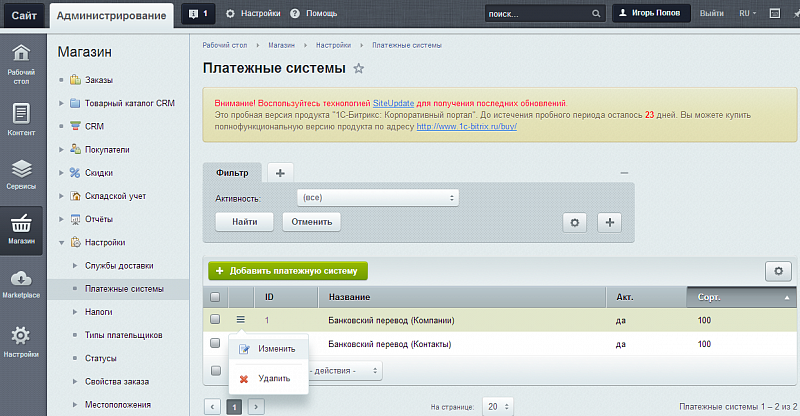
Далее нам следует изменить "Банковский перевод (Компании)", а там нас интересует вкладка "Типы плательщиков".
В списке обработчиков ищем обработчик "Счет (bill)", а в свойствах видим все данные, которыми заполняются счета при автоматическом создании.
Вот именно сюда и нужно добавить печать и подписи. Можно пролистать до печати, но быстрее будет нажать комбинацию клавиш Alt + F, которая откроет в браузере окно поиска по словам и ввести слово "печать".
Окно автоматически пролистает всё до места, где можно добавить печать. Добавление элементарное - кнопкой "Добавить файл".
Для печати рекомендуется изображение размером 150x150 пикселей.
Сразу под печатью есть возможность добавить 2 подписи, а именно:
- Подпись генерального директора (рекомендуемые размеры 200x50 пикселей);
- Подпись главного бухгалтера (рекомендуемые размеры 200x50 пикселей).
Если до вас кто-то уже заливал туда изображение печати или подписи, то появится возможность удалить предыдущий вариант или перезаписать его нажав кнопку "Добавить файл", а потом применив или сохранив изменения.
В результате этих действий на счетах появятся печать и подпись в соответствующих местах. Если вы следовали рекомендациям о размерах изображений, то они будут корректно отображаться.
Проверить результат можно непосредственно в CRM счетах скачав любой счёт вашей компании в PDF или отправив файл на печать.
В случае, если нам нужен счёт без печати и подписей, то ничего убирать не нужно, а просто нажать на кнопку "Печатать без печати и подписей" или "Скачать PDF без печати и подписей".